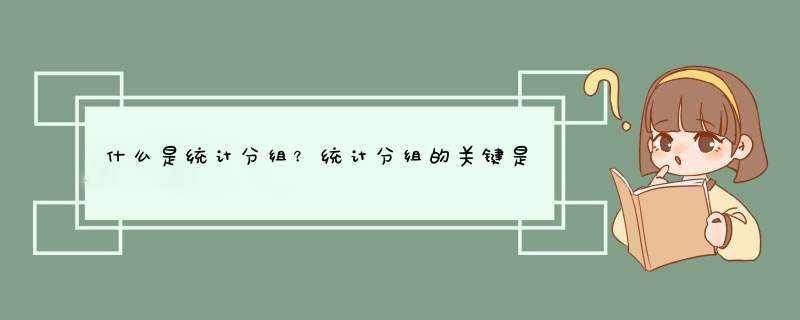
分组统计是数据透视表强大的功能,可以实现按时间或数值进行分组统计,如按年龄段统计收入、按月/季度统计财务数据等等。
下面,我们就来看看如何利用数据透视表实现分组统计吧~首先,打开已经创建好的数据透视表:
首先,我们来按月份统计上述财务数据。点击时间列的任意单元格,如 A7 ,鼠标右键选择 组合 将会d出组合窗口页面:
组合窗口中,起始值和终止值已经自动帮我们填好了,也就是数据集中的最大值和最小值。步长的地方由于我们需要按月份统计,因此点击 月 ,确定即可。
按月统计的财务数据就完成啦:
下面,我们再来完成一个按季度统计的财务报表~首先,先来大胆尝试一下,将数据透视表 Ctrl+A Ctrl+C Ctrl+V 直接复制一份出来:
右键将右边的数据透视表时间列的组合方式修改为 季度 :
但是奇怪的事情发生了:
左边的数据透视表也发生了同步更新!显然小鱼上述的方法是错误的~错误的原因在于目前这两个数据透视表是共享同一份元数据的。因此当其中一个数据透视表的组合方式改变时,另一个表也将同步更新。
为了解决这个问题,你可以选择将原数据复制一份出来,再创建一份新的数据透视表。这里,小鱼再为大家介绍一种更简单的方式:使用多重合并计算区域创建一份新的数据透视表。
选中表格任意单元格,选择 插入 - 数据透视表 :
在d出的数据透视表创建窗口中选择 使用多重合并计算区域 ,并点击选定区域:
进入数据透视表创建导向,选择自定义字段,然后下一步:
选定区域的填写,我们点击右侧的区域选择工具,返回到数据表中选择区域即可:
选中 A1 单元格, Ctrl+Shift+→ ,然后 Ctrl+Shift+← 选中所有原数据:
再次点击右侧的小标记,返回:
点击完成,既可以回到我们熟悉的创建数据透视表窗口啦~这里我们先不急着点完成,我们选择现有工作表,并点击区域选择标记到 Sheet1 工作表选择数据透视表插入的区域:
点击 F3 单元格,之后点击区域选择标记返回:
至此,创建数据透视表的相关选项就填写完成啦,点击确定即可:
此时, Sheet1 工作表中插入了一张全新的数据透视表:
对新数据透视表的时间字段进行按季度组合:
这样按季度和按月份统计的财务数据就完成啦~两张数据透视表不会再像之前那样发生互相干扰啦!
这里需要注意,此时默认统计的是每组数据的计数:
我们需要将其设置为求和项:
再来观察数据透视表:
最后,点击数据透视表中的 列▽ 取消勾选 子公司 :
至此,按季度统计的财务数据数据透视表就完成啦:
方法:1、品质分组2、数量分组3、等距分组与异距分组 原则: 1必须坚持组内统计资料的同质性和组间资料的差别性,这是统计分组的一个基本原则:2必须符合完备性原则,即所谓“穷举”性。3必须遵守“互斥性”原则,即总体任一单位都只能归属于一组,而不能同时属于两个或两个以上的组。欢迎分享,转载请注明来源:内存溢出

 微信扫一扫
微信扫一扫
 支付宝扫一扫
支付宝扫一扫
评论列表(0条)